Q. 블로그에 사진을 올릴 때 어떤 방법을 사용하시나요?
저는 처음 블로그를 할 때
① 핸드폰으로 사진 찍기
② 핸드폰 앱으로 블로그 열기
③ 블로그 글쓰기에 바로 핸드폰의 사진 선택해 올리기
이런 방법으로 올려 포스팅을 했습니다.
하지만, 블로그에 대해 공부를 시작하면서
메타값 (파일 이름, 파일 크기, 수정한 날짜, 이미지 정보, 카메라 제조사, 카메라 모델명, 소프트웨어, 촬영 시각, 플래시, 초점 거리, 노출 시간, 조리개 값, ISO 감도, 노출 방식, 측광 방식, GPS 정보)의 무려 16가지의 정보를 제가 무작정 올린 사진을 통해 알 수 있다는 사실을 뒤늦게 알게 되었습니다.
아래는 GPS 정보가 포함된 사진의 메타데이터(메타값)입니다.
GPS 정보의 N은 경도, E는 위도를 나타냅니다. (사진의 GPS 정보는 모자이크 처리해놨습니다.)

사진에 기본적으로 메타값을 확인할 수 있다는 것을 인지한 후에는 블로그 포스팅 시 사진 올리는 방법을 바꿔 사용하고 있습니다. 현재 사용하고 있는 방법입니다.
① 핸드폰으로 사진 찍기
② 카카오톡으로 나와의 채팅으로 사진 보내기
③ 하나의 폴더에 다운로드하여 이름 바꾸기
④ 포토스케이프X로 메타데이터 없애 저장하기
⑤ 컴퓨터에서 포스팅 작성하기 (사진을 먼저 업로드한 후 시간 날 때마다 글쓰기)
→ 클라우드 등의 저장공간을 활용하는 것도 하나의 방법입니다.
Q. 핸드폰 사진에서 GPS 정보가 나오지 않게 하고 싶어요!
핸드폰 카메라 설정(톱니바퀴)으로 들어가면 위치 태그 (태그를 추가하면 사진이나 동영상을 촬영한 장소를 알 수 있습니다.)가 있는데 활성화되어있는지 살펴봅니다. 활성화되어 있다면 GPS 정보가 노출되는 것이니 터치하여 해제해 주시면 됩니다.


Q. 카톡으로 사진을 어떻게 보내나요?
비교하자면 메일 보내기 방법 중에 '내게 쓰기'라는 기능이 있습니다. 굳이 다른 계정의 내 이메일로 보내고 로그인하고 확인하는 것이 아니라 같은 메일 안에서 내게 메일을 쓸 수 있는 기능입니다. 메일로 사진을 보내도 되지만, 접근성이 쉬운 카카오톡의 기능 중에 '나와의 채팅'이라는 기능이 있습니다. 하단의 나와의 채팅을 터치하면 카톡으로 나에게 사진을 손쉽게 보낼 수 있습니다.

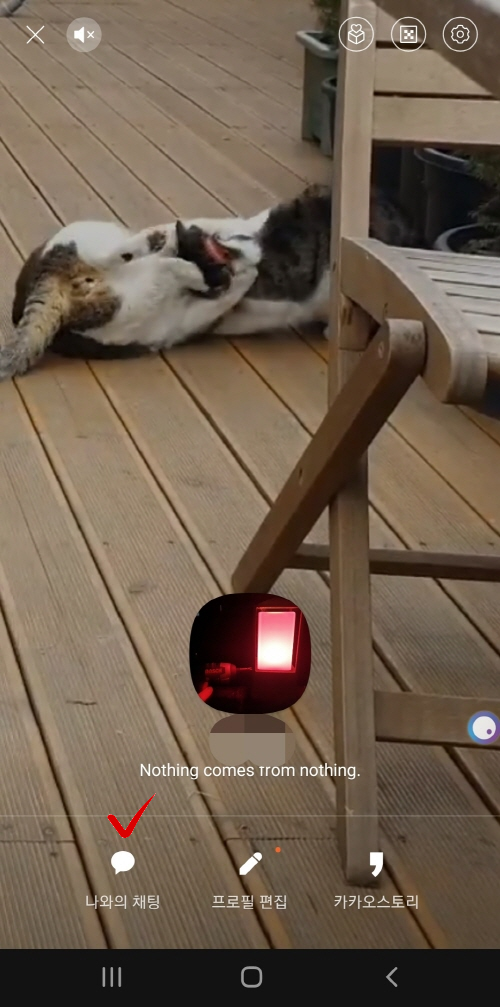
Q. 메타값은 어디서 볼 수 있나요?
(GPS on/off 두 가지의 사진으로 설명했습니다.)
제가 사용하는 꿀뷰 프로그램이 있습니다. 파일을 열고 좌측 상단의 EXIF를 클릭합니다.

아래와 같이 메타값이 보이고 이 사진은 GPS 정보를 끄고 촬영한 것입니다.

만약, 위치 태그가 활성화되어있다면 아래와 같이 EXIF 옆에 GPS 아이콘이 하나 더 있습니다.

메타값 하단에 GPS 정보가 보입니다.

상단의 GPS 아이콘에 가까이 커서를 가져가면 '사진이 찍힌 곳의 지도를 엽니다' 라며 상세히 설명해 줍니다.

GPS를 선택하면 다음 지도나 구글 지도 중 원하는 것을 선택해 확인하면 됩니다. 정말 편하면서도 무서운 기능인지라 주의해서 사용하셔야 합니다.

Q. 메타값은 어디서 삭제할 수 있나요?
포토스케이프X 프로그램을 실행합니다.

메타값을 지우고 싶은 파일을 꺼내봅니다.

저장 버튼을 누르면 옵션 중에 '메타데이터 정보를 보존합니다.'가 기본적으로 체크되어 있습니다.

이 옵션의 체크를 해제한 후 저장합니다.

저장 후 그 파일을 다시 열어보면 기본정보 (파일 이름, 크기, 수정 날짜, 크기)만을 볼 수 있습니다.
이런 방식으로 수정해서 블로그에 사진 올리기 하면 됩니다. 즐거운 블로그 생활하세요~!!


'티스토리 블로그 팁 > 블로그 작성 팁 (기능)' 카테고리의 다른 글
| 유익한 티스토리 블로그 작성방법 (0) | 2022.01.09 |
|---|---|
| 애드핏(kakaoAdFit) 조건과 연동신청 & 승인완료 과정 (1) | 2021.11.25 |
| 티스토리 사진 테두리 두께 및 테두리 색상 설정 바꾸기 (border값 변경) (0) | 2021.11.23 |
| 간단하게 두번 클릭으로 이미지 회전하기 (0) | 2021.11.02 |
| 간단한 파일 이름 변경과 또 간단한 파일 크기 변경 (0) | 2021.11.02 |




댓글